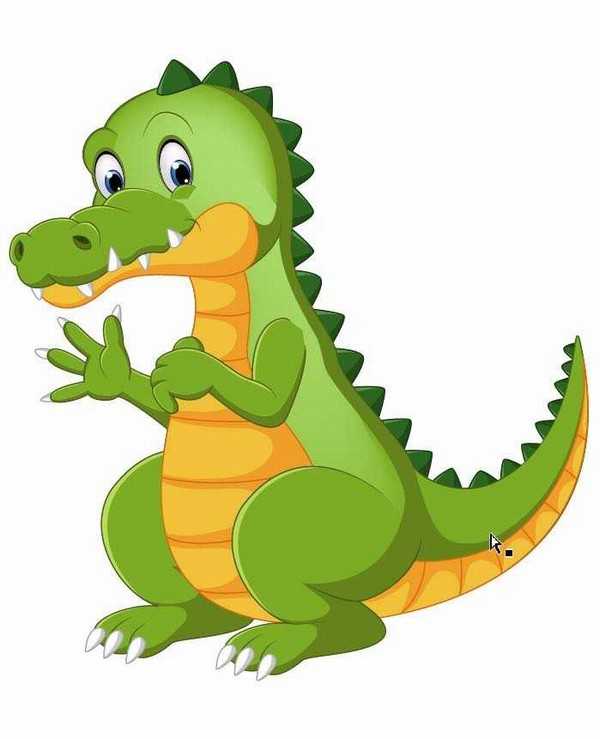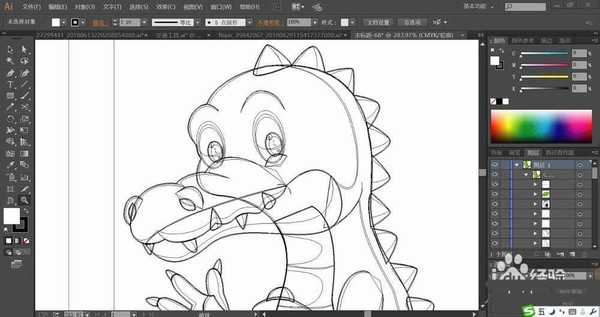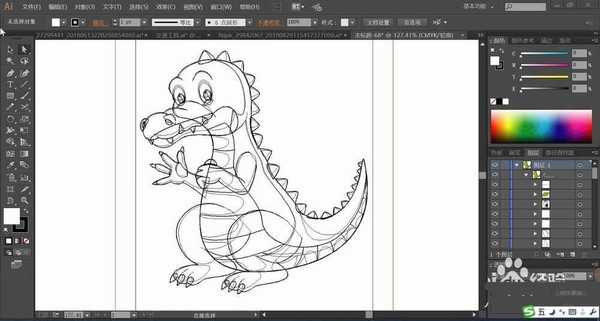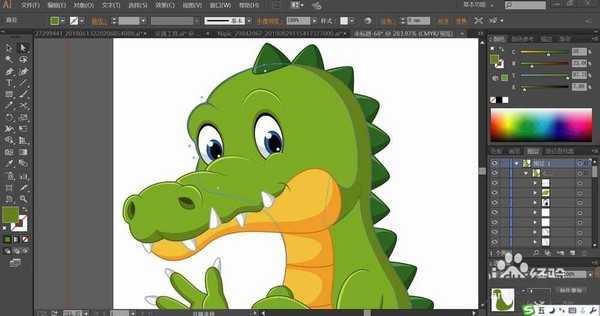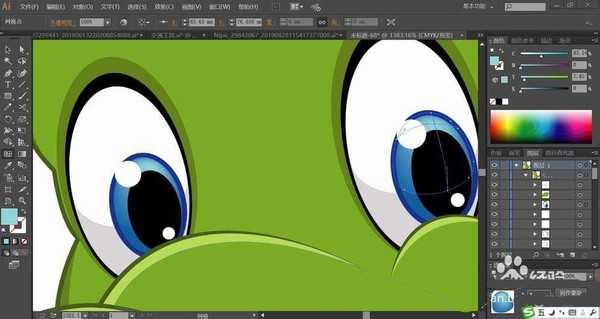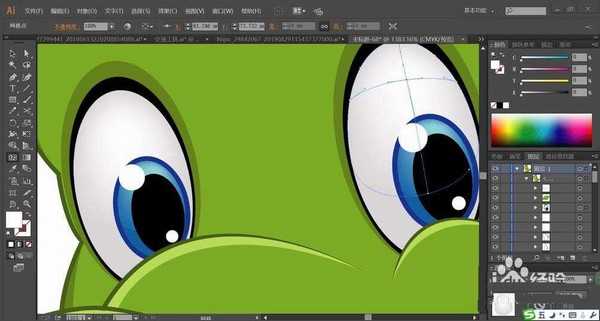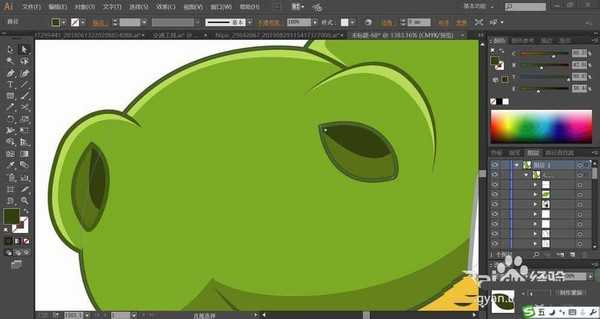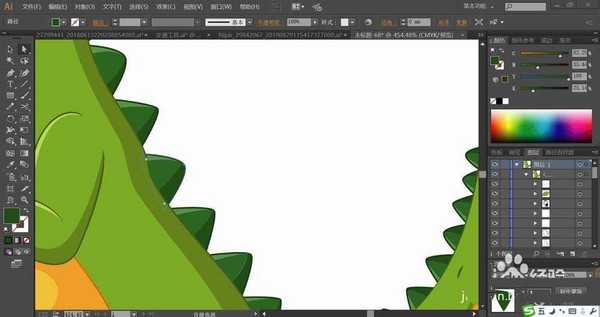ai怎么画绿恐龙卡通小恐龙角色? ai恐龙的画法
(编辑:jimmy 日期: 2025/12/25 浏览:3 次 )
恐龙是很多小朋友都喜欢的动物,想要绘制卡通效果的小恐龙呢?今天,我们就来画一画恐龙的卡通形象,从中学习一下恐龙的画法,掌握绿色与橙色的搭配技巧,更好的应用各种基本的形状绘制工具,详细请看下文介绍。
- 软件名称:
- Adobe Illustrator CC 2018 (AI) 中文安装版 64位
- 软件大小:
- 2GB
- 更新时间:
- 2017-10-20立即下载
1、使用钢笔画出恐龙的头部轮廓,重点使用圆形画出恐龙的眼晴细节结构,恐龙的嘴巴与牙齿的路径。
2、使用钢笔工具画出恐龙的身体结构,主要元素包括恐龙的鳞片、四肢与大尾巴等细节元素路径。
3、设置前景色为绿色,背景色为橙色,我们用两种不同的绿色填充恐龙的头部,右侧边缘用暗绿色填充。
4、这一步,我们重点进行眼晴的绘制,使用暗绿色与黑色搭配填充眼晴的外边缘,再用灰白色与灰色搭配填充眼白,使用蓝黑色、蓝色、黑色搭配填充眼晴的瞳孔,眼晴上面的高光用白色填充。接着,我们再使用网格工具点击一下眼晴的瞳孔让其呈现蓝色渐变效果。
5、使用两种不同的墨绿色填充恐龙的鼻子,让其鼻孔的细节结构呈现出来,再用绿灰色填充鼻子的边缘,并呈现出高光效果。
6、设置橙黄色作为前景色,灰色作为背景色,我们用橙黄色与暗橙色搭配填充恐龙的身体内侧,再用灰色与灰白色搭配填充恐龙的牙齿。恐龙的四肢也用绿色与灰色填充,方法与之前填色一样。
7、最后,我们用三种明度不同的深绿色填充恐龙背部的鳞片,从而完成绿恐龙形象设计。
以上就是ai恐龙的画法,希望大家喜欢,请继续关注。
相关推荐:
ai怎么设计卡通版本的梨?
ai怎么设计卡通粽子图标?
ai怎么绘制扁平化的绿色小恐龙?
下一篇:ai怎么设计三维立体的健身运动器材?